1、Win10电脑睡眠后黑屏打不开怎么办 如何唤醒睡眠——通过点击鼠标唤醒。

2、Win10电脑睡眠后黑屏打不开怎么办 如何唤醒睡眠——通过按下ESC键唤醒。

3、Win10电脑睡眠后黑屏打不开怎么办 如何唤醒睡眠——通过按下电源键唤醒。

4、如果上面三种方法尝试后都不行,电脑屏幕苻约蛳夹仍然是黑屏的,则可以对电脑重启,并且进行如下设置,以便于以后每次黑屏时都可以通过上面的方法唤醒屏幕。
5、首先,在打开我的电脑的【属性】功能,如图所示。

6、下一步,打开电脑的【设备管理器】功能,如图所示,然后在下面找到【网络适配器】功能,点击展开。
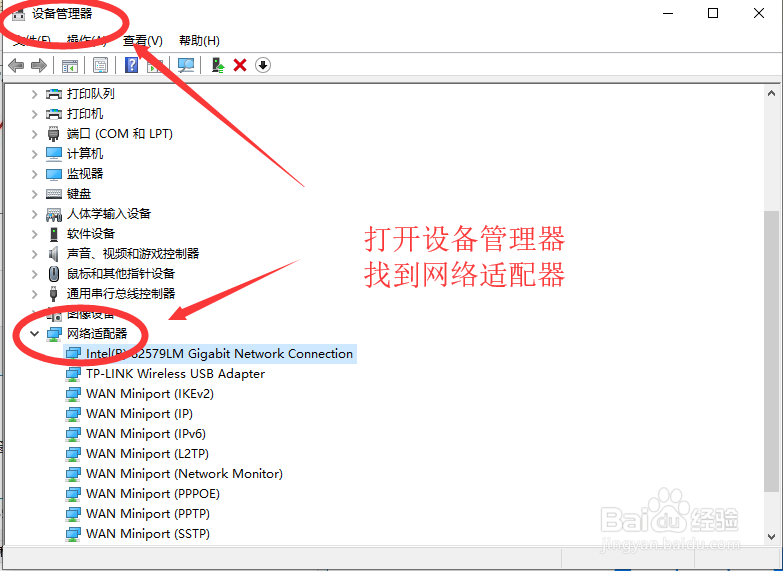
7、然后右键点击第一个,进入属性,如图所示,在电源管理中,勾选【允许此设备唤醒计算机】,下次电脑黑屏即可唤醒啦。

